כפי שאתה אולי יודע בדרך הרגילה להפעיל תוכנית בעת ההפעלה של Windows, הוא למקם קיצור דרך של קובץ ה-.exe שלו בתיקיית האתחול של Windows. עם זאת, חלק מהמשתמשים מתלוננים על כך ששיטה זו אכן עובדת ב-Windows 10 ותוכנית האתחול אינה מופעלת.
במדריך זה תמצאו הוראות כיצד לפתור את הבעיה הבאה ב-Windows 10: תוכניות אתחול אינן פועלות.
- מאמר קשור:כיצד להוסיף תוכנית בהפעלה של Windows 10.
כיצד לתקן: תוכניות אתחול אינן פועלות ב-Windows 10.
שלב 1. מצא והעתק את הנתיב של התוכנית שברצונך להפעיל בהפעלה.
1. צור קיצור דרך של התוכנית שברצונך להפעיל בעת ההפעלה על שולחן העבודה שלך (אם עדיין לא עשית זאת).
2.מקש ימני על קיצור הדרך של התוכנית ובחר נכסים.
3. שִׂיא ו עותק (CTRL + C) נתיב היעד.
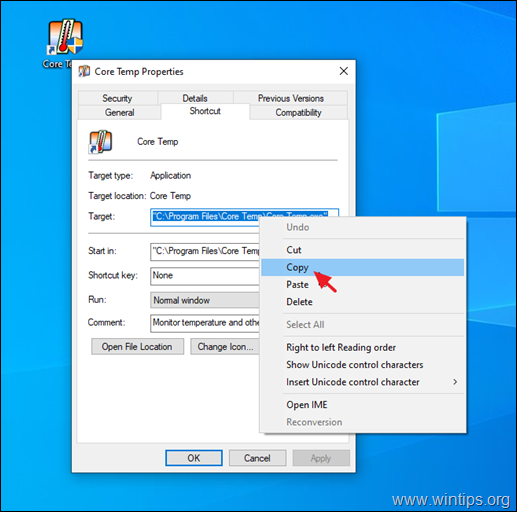
שלב 2. הוסף את התוכנית בהפעלה של Windows באמצעות הרישום.
1. לִפְתוֹחַ עורך רישום. לעשות את זה:
1. לחץ בו זמנית על לנצח
+ ר מקשים לפתיחת תיבת הפקודות הרץ.
2. סוּג regedit ולחץ להיכנס כדי לפתוח את עורך הרישום.

2. ברישום, נווט למיקום הבא:
HKEY_LOCAL_MACHINE\SOFTWARE\WOW6432Node\Microsoft\Windows\CurrentVersion\Run
3. בחלונית הימנית, לחץ לחיצה ימנית על מקום ריק ובחר חָדָשׁ > ערך מחרוזת.
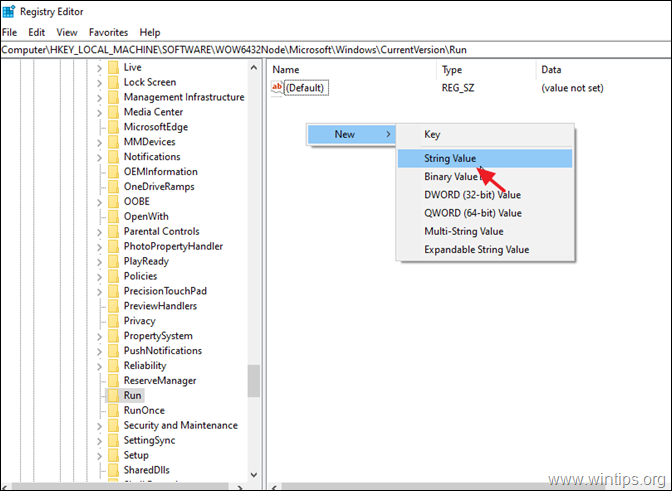
4. תן שם לערך החדש עם שם התוכנית שברצונך להפעיל. (למשל אם אתה רוצה להפעיל את טמפ' ליבה כלי השירות, בעת הפעלת המערכת (כמו בדוגמה זו), הקלד "CoreTemp".)
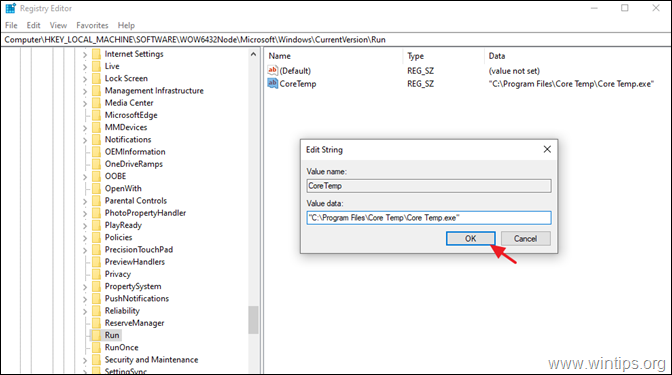
6.סגור עורך הרישום והמשך לשלב 3.
שלב 3. כבה את בקרת חשבון המשתמש. *
* הערה: שלב זה נדרש אם ברצונך להימנע מלהשיב "כן" להודעת האזהרה של UAC בכל אתחול מערכת. **
** זהירות: מטעמי בטיחות לא מומלץ להשבית UAC. אז, החל את השלבים שלהלן על אחריותך בלבד, או הוסף את היישום הרצוי בעת האתחול בשיטת Task Scheduler.
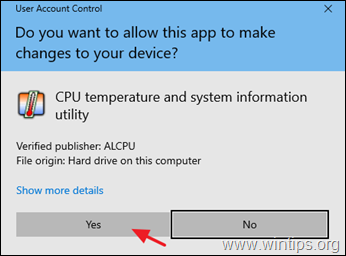
כדי לכבות את אזהרת ה-UAC:
1. נווט אל Windows לוח בקרה ופתוח חשבונות משתמשים.
2. נְקִישָׁה שנה את הגדרות שליטת המשתמש.
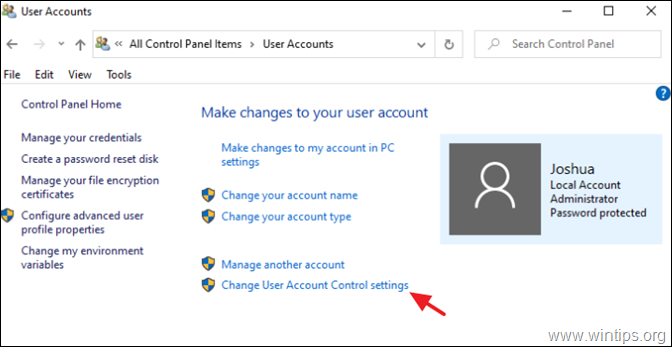
3. גרור את המחוון אל לעולם אל תודיע ולחץ בסדר. לאחר מכן לחץ בסדר שוב להודעת אזהרת האבטחה.
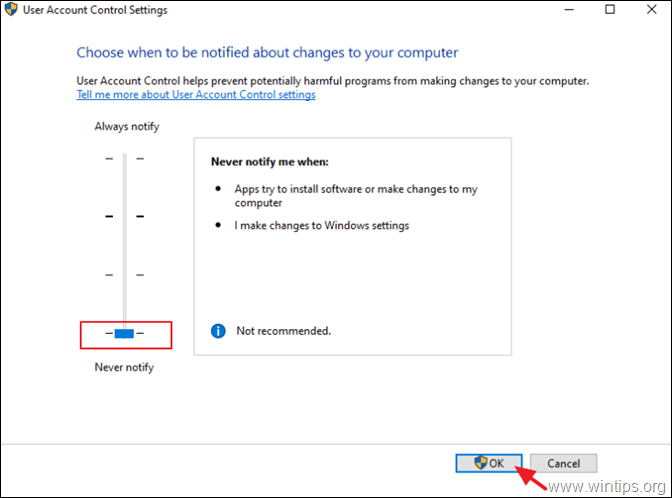
4. אתחול המחשב שלך כדי להחיל שינויים.
זהו זה! הודע לי אם המדריך הזה עזר לך על ידי השארת הערה לגבי החוויה שלך. בבקשה תעשו לייק ושתפו את המדריך הזה כדי לעזור לאחרים.